Vielleicht kommt es mal vor, wie es bei mir kürzlich der Fall gewesen ist, dass du in Photoshop ein neues Dokument anlegst und das nicht als PNG abspeichern kannst, obwohl das immer ohne Probleme funktioniert hat.
Am einfachsten speichert man PNGs ab, in dem man auf “Speichern unter…“ geht und dann unter Format einfach “png“ auswählt.
Es kann aber vorkommen dass png zusammen mit diversen anderen Formaten nicht in der Liste auftaucht, sich so also nicht speichern lässt.
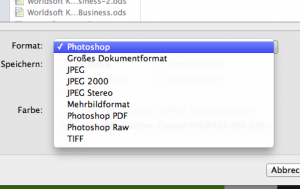
Es kann auch sein, dass die Option “Für Web speichern…“ ebenfalls ausgegraut und nicht anwählbar ist.
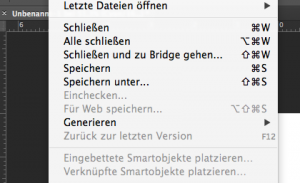
Speichern2
In dem Fall, solltest du in der Auswahlliste oben auf “Modus“ gehen und den Arbeitsfarbraum überprüfen.
Normalerweise arbeitet man mit “RGB-Farbe“, aber es kann sein, dass der Modus auf “CYMK-Farbe“ steht. In dem Fall lässt sich die Datei nicht als png speichern. Dazu kommt, dass man nicht im 32bit Kanal arbeiten darf, da man so u.A. auch keine jpg abspeichern kann. Also auf RGB umtellen und auf den 8bit oder 16bit Kanal.
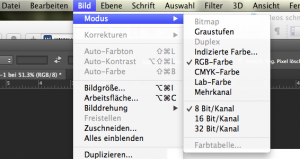
In meinem Fall mit Photoshop CC half dieser Tipp allerdings auch nichts:
Ich arbeitet im RGB Modus und im 8bit Kanal. Konnte aber trotzdem keine PNGs abspeichern.
Woran das gelegen hat, kann ich immer noch nicht sagen, aber um dieses Problem zu lösen kam mir die Idee, einfach mal ein bestehendes png Bild in Photoshop zu öffnen und danach, ohne das Programm zu schliessen die neue Datei -> Rechtsklick drauf und öffnen mit Photoshop und schwupp, sprang es wieder in den richtigen Modus und ich konnte die neue Datei ganz normal als png speichern.
Empfehlungen, sich zusätzliche Programme herunterzuladen die psd oder andere Formate in eine PNG umwandeln können, kann man getrost ignorieren.
Wenn dieser Tipp euch geholfen hat, oder sonst einfach gefallen, dann Teilt ihn mit anderen und klickt auf gefällt mir. ☺
Kritiken und weitere Tipps dürft ihr gerne als Kommentar hier lassen. Sollte jemand wissen wo genau die Ursache meines Problems gewesen ist, kann das auch gerne mitteilen und ich ergänze den Artikel entsprechend.
Wenn dir meine Turorials gefallen und du mehr über Photoshop erfahren und Lernen willst, dann kaufe dir eines der zahlreichen Handbücher über meinen Partnerlink. Ich freue mich auf deine Unterstützung! 🙂


